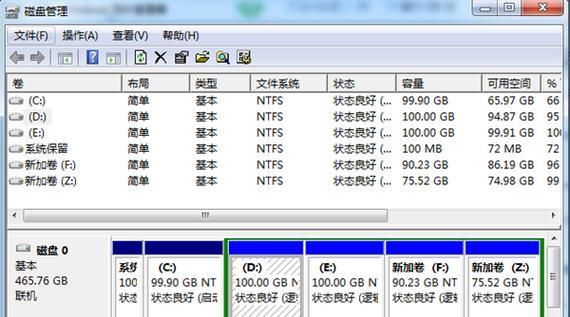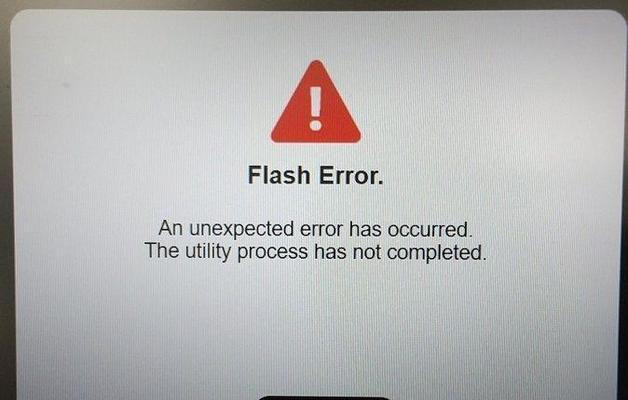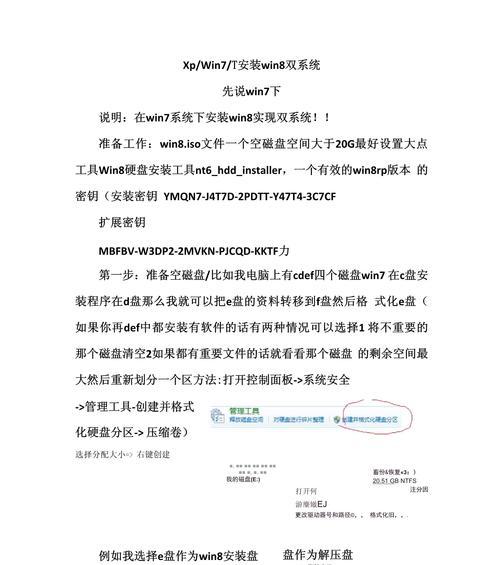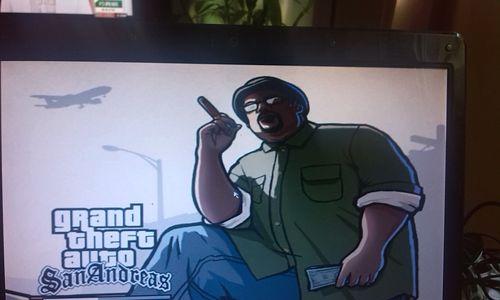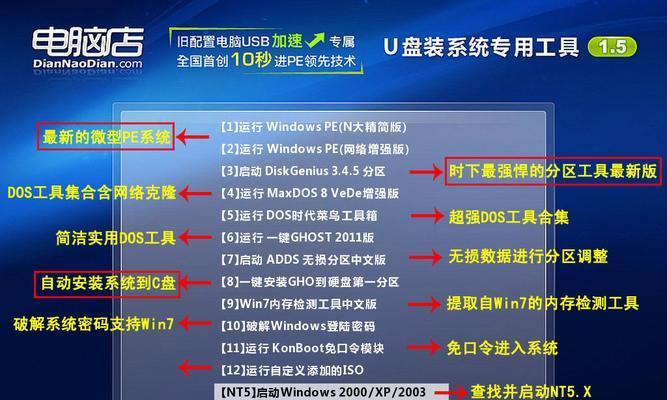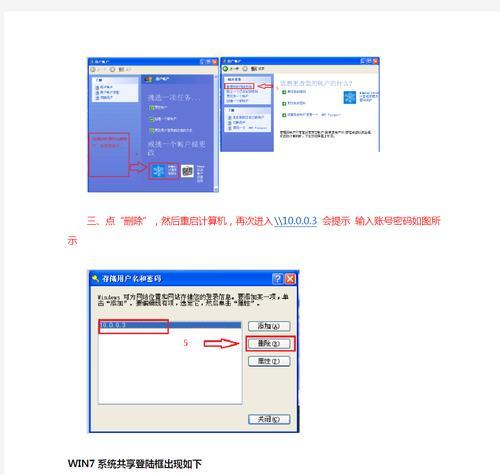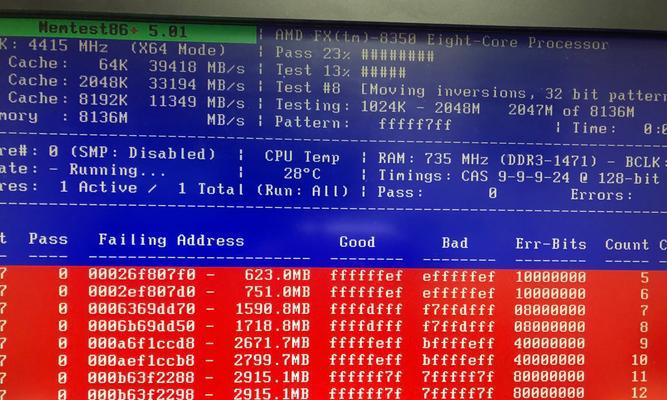在安装Windows系统时,使用U盘来启动电脑已经成为一种非常常见的方式。本文将为大家提供一份详细的教程,帮助大家使用U盘来启动电脑并完成Win7系统的安装。
一、准备工作:制作启动U盘
要将U盘制作成启动盘,首先需要确保U盘中没有重要数据。连接U盘到电脑,打开U盘所在的目录,选择所有文件,点击右键,选择"格式化"。在格式化界面中,选择文件系统为"NTFS",点击"开始"按钮进行格式化。
二、下载Win7系统镜像文件
在制作启动U盘之前,我们需要先下载Win7系统的镜像文件。打开浏览器,搜索"Win7系统下载",在官方网站或其他可信的下载站点下载镜像文件。将下载好的镜像文件保存到电脑硬盘的某个目录下。
三、使用工具制作U盘启动盘
打开浏览器,搜索"制作U盘启动盘工具",下载并安装一个可靠的U盘启动制作工具。运行该工具,根据工具的指引选择刚才下载的Win7系统镜像文件和连接好的U盘,点击"开始制作"按钮,等待制作过程完成。
四、设置电脑启动顺序
重新启动电脑,进入BIOS设置界面。根据电脑品牌和型号的不同,进入BIOS的方法可能会有所不同。通常,在开机时按下"Del"或"F2"键可以进入BIOS设置界面。在BIOS设置界面中,找到"Boot"或"启动选项"菜单,将U盘作为第一启动项。
五、保存设置并重启电脑
在BIOS设置界面中,找到"Exit"或"退出"菜单,并选择"SaveandExit"或"保存并退出"选项。确认保存后,电脑会自动重启。
六、开始安装Win7系统
重启后,电脑会自动从U盘启动,进入Win7系统安装界面。按照安装界面的指引,选择合适的语言、时间和货币格式等设置项。点击"下一步"继续安装。
七、选择安装类型
在安装类型界面中,选择"自定义(高级)"安装选项。这个选项可以让你自由选择安装Win7系统的硬盘分区和安装位置。
八、设置分区和格式化
在分区选择界面中,选中硬盘分区,并点击"删除"按钮,将其删除。接着,点击"新建"按钮,创建一个新的分区。选择新建的分区并点击"格式化"按钮,选择NTFS文件系统进行格式化。
九、开始安装
分区和格式化完成后,点击"下一步"按钮,开始安装Win7系统。系统会自动进行文件的拷贝和安装过程。安装过程需要一定时间,请耐心等待。
十、设置用户名和密码
在安装过程中,系统会要求你设置一个用户名和密码。按照提示输入你想要设置的用户名和密码,并点击"下一步"按钮。
十一、等待安装完成
在安装过程完成之前,请不要关闭电脑或强行重启。等待系统自动完成后续的设置和文件安装。
十二、重启电脑
当系统安装完成后,电脑会自动重启。重启后,你可以看到Win7系统的欢迎界面,说明系统安装成功。
十三、配置系统设置
根据个人喜好和需要,对Win7系统进行进一步的设置。例如,调整屏幕分辨率、更改桌面背景、安装必要的驱动程序等。
十四、更新系统补丁
连接网络后,打开WindowsUpdate,检查并安装所有可用的系统更新。这将帮助提高系统的安全性和稳定性。
十五、开始使用Win7系统
现在,你可以尽情享受Win7系统带来的各种功能和便利了。快去使用它吧!
通过本文的教程,你已经学会了如何使用U盘来启动电脑并完成Win7系统的安装。希望这篇文章对你有所帮助,祝你顺利安装Win7系统!